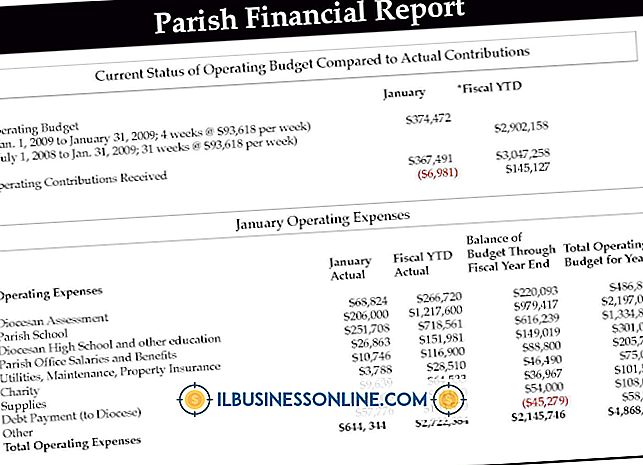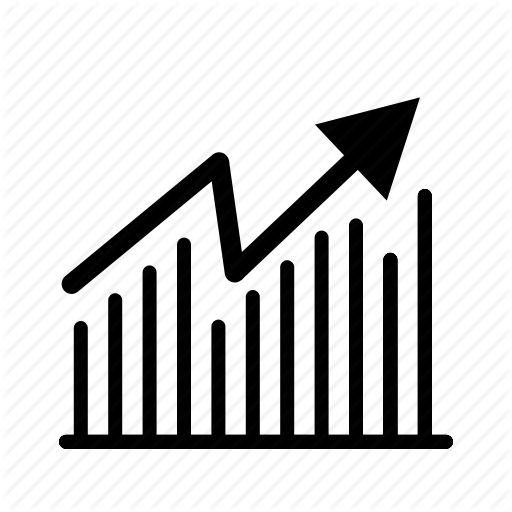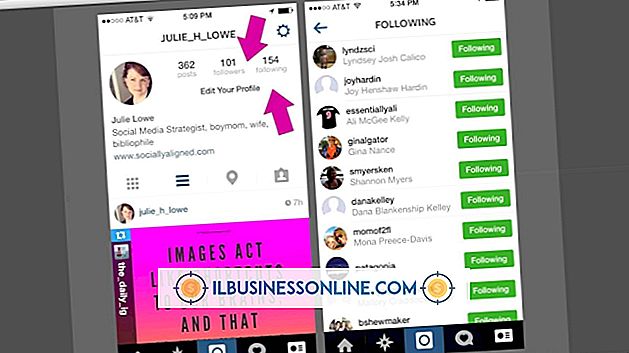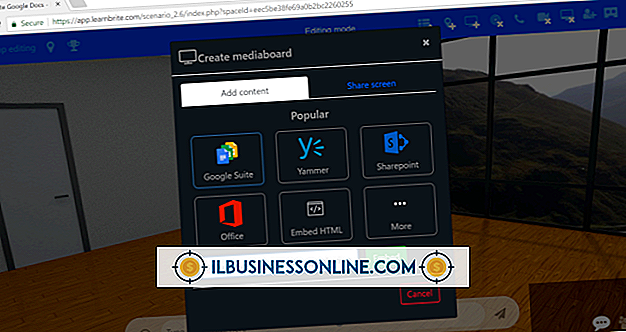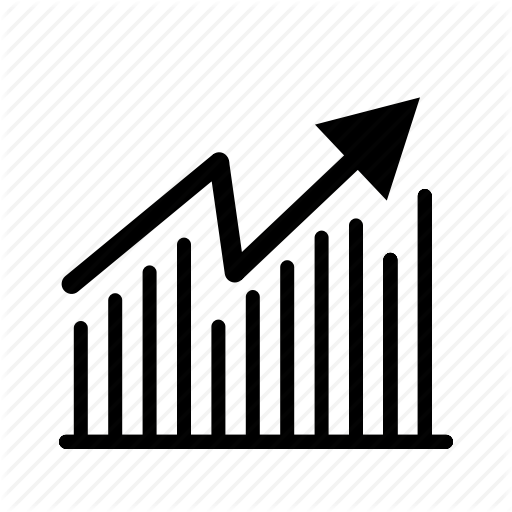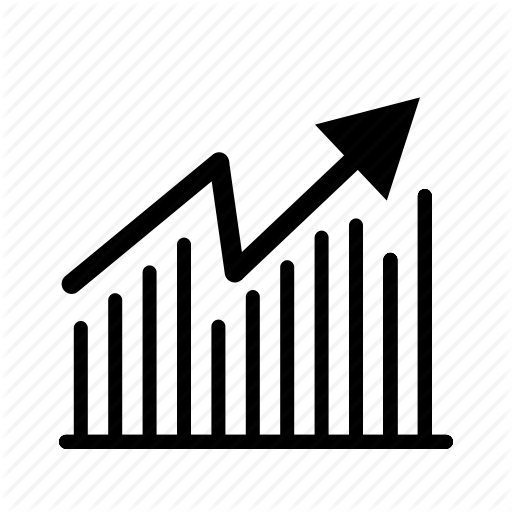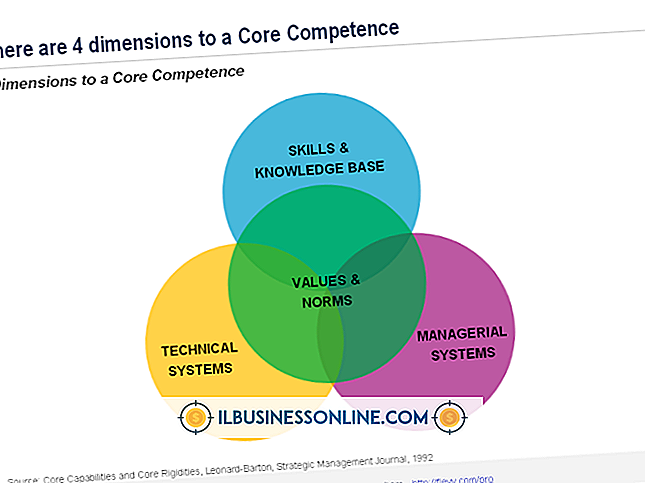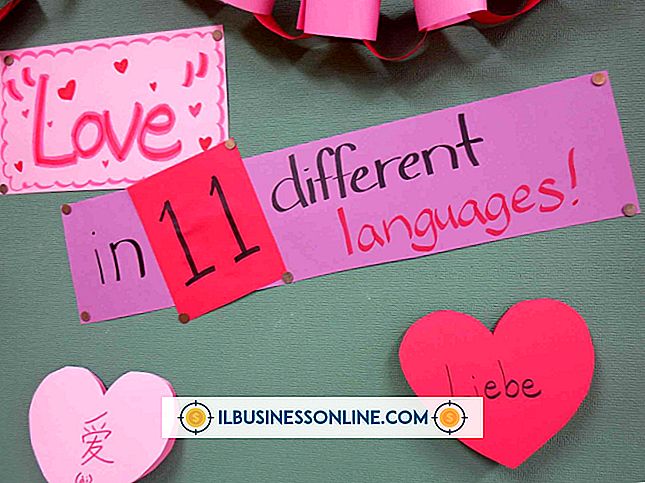Como ampliar o Quicktime

Aumentar o tamanho de uma pequena janela pode ajudá-lo a trabalhar melhor com ela, porque você pode vê-la com mais clareza. Isso é especialmente verdadeiro quando você está tentando assistir a um pequeno vídeo em um pequeno monitor de computador. Se a biblioteca de mídia da sua empresa contiver filmes executados usando o player QuickTime da Apple, você poderá encontrar vídeos que deseja ampliar. Esse player, como o Windows Media Player, contém opções que permitem dobrar o tamanho de um filme ou colocá-lo no modo de tela cheia.
1
Clique no botão Iniciar e digite "QuickTime" na caixa de pesquisa do menu Iniciar. Clique no ícone "QuickTime Player" quando vir os resultados da pesquisa para iniciar o programa.
2
Clique em “Arquivo” e selecione “Abrir arquivo” para exibir a janela Abrir um arquivo que exibe as pastas e arquivos do seu disco rígido.
3
Navegue até a pasta que contém o arquivo do QuickTime que você deseja reproduzir e clique duas vezes nesse arquivo para abri-lo no player.
4
Clique no botão "Visualizar" na parte superior do player para visualizar um menu contendo opções.
5
Clique em "Double Size" (Dobrar tamanho) se você quiser que o jogador tenha o dobro do tamanho. Caso contrário, clique em "Tela inteira" para que o vídeo preencha sua tela.
Dicas
- Quando você seleciona o modo Tela Cheia, você não verá mais o menu do jogador. Pressione "Esc" quando precisar sair do modo de tela cheia.
- Se você preferir usar o teclado em vez do mouse para alterar o tamanho do player, pressione "Ctrl-2" para dobrar o tamanho da tela ou "Ctrl-F" para que o player preencha a tela.
- Retorne o jogador ao seu tamanho normal clicando em "Visualizar" e selecionando "Tamanho normal". Pressione o atalho de teclado "Ctrl-1" para executar a mesma tarefa.